Intentando instalar el software KeepassXC me he encontrado con un problema que no me dejaba instalar la aplicación en un ordenador con Windows 11 Pro, aunque es probable que también ocurra en Windows 10.
Por cierto, KeepassXC es un software totalmente gratuito, open source (código fuente público) y sin anuncios, que recomiendo si quieres gestionar tus contraseñas en Windows.
El problema es que al descargar el instalador desde la web de KeepassXC al ejecutarlo empieza la instalación pero cuando llega la parte donde hay que elegir el directorio donde se va a instalar en nuestro disco duro aparece una ventana emergente tipo «alert» con un mensaje que dice:
Installation directory must be on a local hard drive.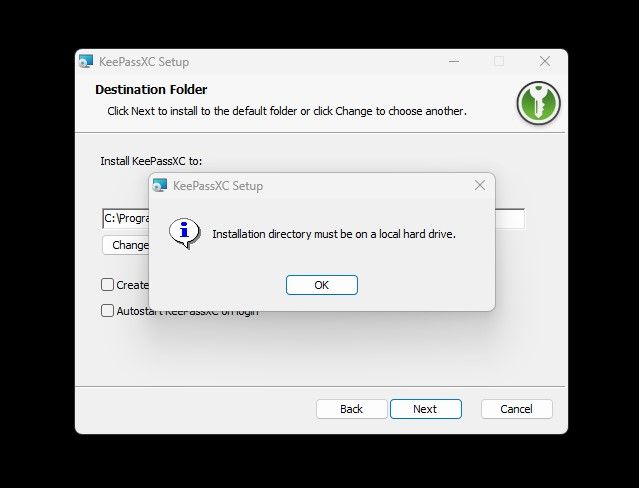
Obviamente estamos intentando instalarlo en un disco duro local, por lo cual el mensaje no tiene mucho sentido, y lo que ocurre es que al ser un fichero .msi no podemos elegir ejecutarlo directamente como administrador cuando hacemos click sobre el con el botón derecho del ratón, como si podemos hacer con los ficheros .exe
La solución es sencilla, hay que seguir estos 3 sencillos y rápidos y lo haremos desde la línea de comandos (prompt o CLI):
* Paso 1: Pulsar Windows + R, escribir cmd y darle a Enter pero mientras mantenemos pulsadas las teclas Ctrl y Shift (o Mayús) -> Este paso es fundamental ya que si no, no abriremos la ventana de comandos con permisos suficientes.
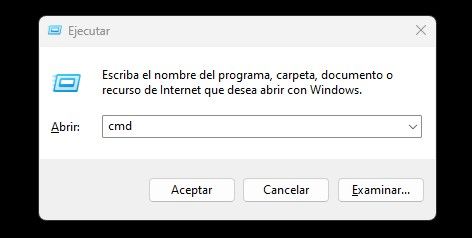
* Paso 2: En la ventana de comandos ir al directorio donde esté el archivo instalador, en mi caso estaba en el escritorio C:\Users\Usuario\Desktop
* Paso 3: Escribir el comando msiexec /i seguido del nombre del archivo, en mi caso ha sido:
msiexec /i KeePassXC-2.7.5-Win64.msi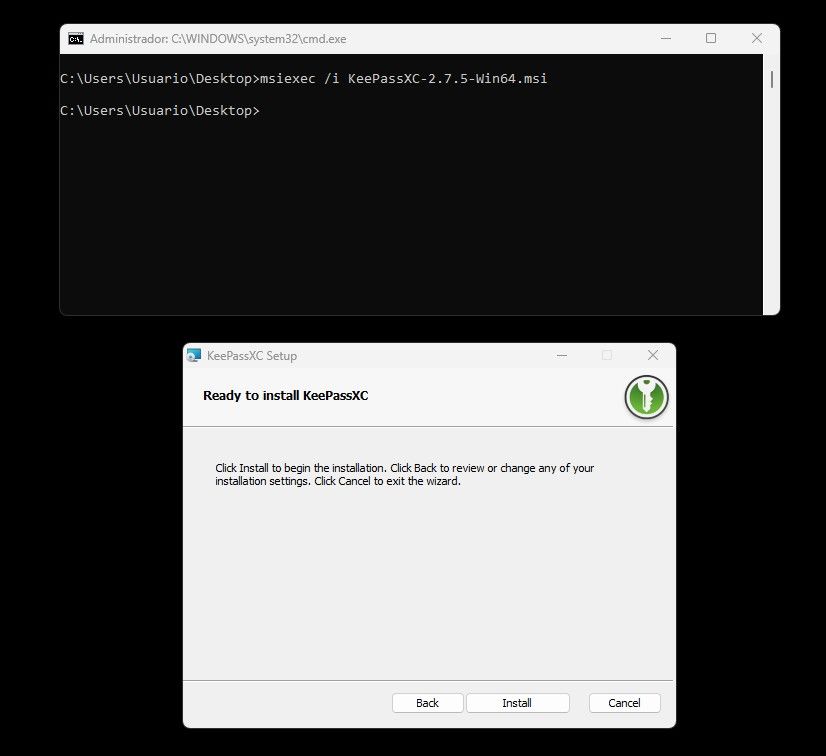
Y con eso ya debería estar, saldrá la ventana de instalación de KeepassXC y cuando llegue la parte donde pregunta el directorio de instalación, nos dejara seguir y terminar la instalación.
Espero que te haya servido, si es así, ¡deja un comentario por favor!

Muchas gracias! me ha servido de gran ayuda con un instalador, concretamente el SIM Dashboard para PC en Windows 10.
Me alegro que te haya servido Salva, seguramente con este comentario que has dejado (¡gracias!) si alguien tiene el mismo problema con este software que comentas, puede llegar a esta entrada y conseguir solucionarlo. Saludos.
Hola, y gracias
También me ha servido para instalar Qgis en windows 10.
Para copiar la ruta del directorio, mejor con Mayús pulsadas y botón derecho encima del archivo a instalar «copiar como ruta de acceso» y una vez en la pantalla comando pegar una vez puesto msiexec /i «botónderecho»
Buenas Luis.
Si, obviamente debería funcionar para cualquier otro programa que dé el mismo error.
Respecto al truco de copiar la ruta del directorio, así es, en Windows manteniendo pulsado el shift si le das al botón derecho del ratón hay un opción que es «copiar ruta» y te copia la ruta completa al directorio que tienes seleccionado.
Yo ese truco lo uso mucho.
Me alegro que te haya servido el artículo para solucionar tu problema, y gracias por comentar.
fue la solucion para ese problema, muchas gracias!!
Me alegro que te haya servido para solucionar este error. Saludos.
Me daba el mismo error al instalar, hoy, la última versión de putty. Muchas gracias por tu aporte. Saludos
Me alegro que te haya servido Arturo. Saludos.
Excelente, gracias!
Me alegro que te haya servido Guillermo, y gracias a ti por comentar.